win7usb接口没反应?win7usb接口没反应解决方法
win7usb接口没反应?win7usb接口没反应解决方法?
Win7usb接口没反应是一个问题,有很多原因,如果有通用硬件连接线没问题的话,可以看一下这篇文章解决问题,下面来看看具体的解决方法。
win7usb接口没反应
1、首先打开设备管理器,找到对应设备;如图所示:
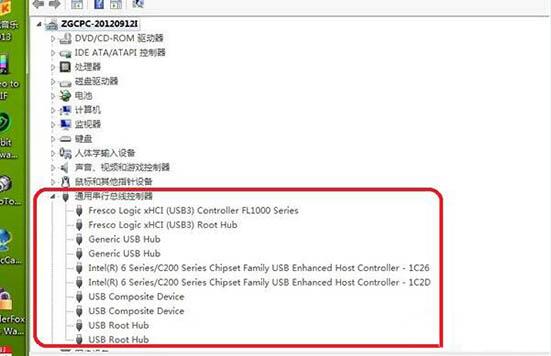
2、按照网络上的办法,找到对应USB端口,据说每个设备对应着一串字符;如图所示:
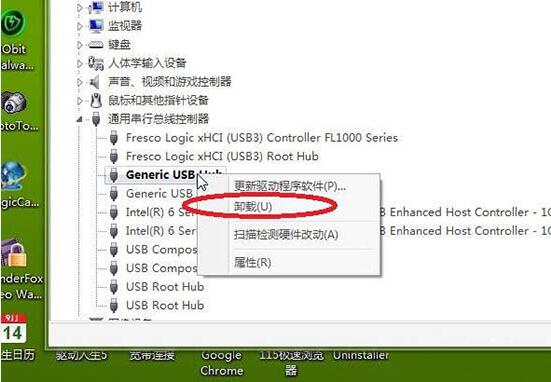
3、可是我怎么能记住那名字呢?还是用我的土办法,挨个实验,逐个卸载,哪一个卸载之后,鼠标底板的红灯灭了,那个就是对应的USB接口了。如图所示:
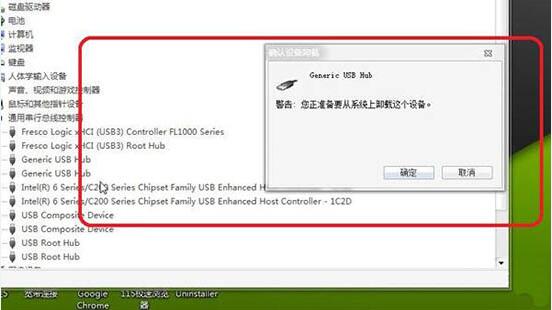
4、如果人品差,大不了将所有的USB卸载,肯定会包括出问题的那个。卸载完毕,重启电脑,电脑会自动重新安装所有的USB驱动,然后插上鼠标,电脑识别安装,搞定!
刚松一口气,屏幕跳出一个警告窗口:“update·exe遇到问题,关闭程序”
5、这显然是自动更新出了问题啊,打开自动更新,查看设置,没问题啊。叉掉警告窗,没隔几分钟,又跳了出来。
6、本机搜索“update·exe”发现有三个程序涉及,找到程序位置,删除了两个,还有一个不能删,是浏览器里面的,不应该有问题的。
7、最后找到一个比较靠谱的,打开任务管理器;如图所示:

8、可是,没有“update·exe”的进程,差点要认为这个方法也不靠谱了,这时,错误警告再次出现,同时进程列表中也出现了相应的进程,果断右键选择打开对应文件夹;如图所示:
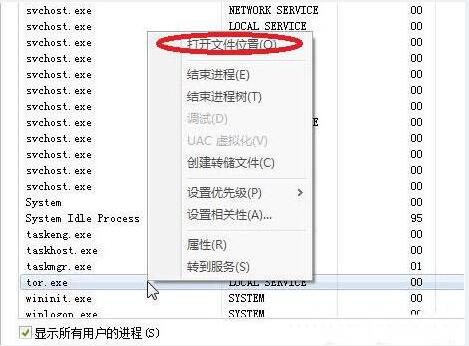
9、原来是爱应用PC版程序出现问题,这程序是我WP7手机用的,很久没用了,删除,警告窗口不再出现,故障排除。
以上就是win7usb接口没反应的解决方法了,非常简单游戏,还是解决不了就去电脑修理店看看吧。
相关文章
- win7系统中的win键隐藏功能大全
- win7显示器模糊怎么调节?win7显示器模糊调节方法
- win7主板信息怎么看?win7主板信息查看教程
- win7官方原版iso镜像系统u盘安装的方法步骤教程
- win7bios怎么设置?win7bios设置图解教程
- win7系统玩使命召唤16大逃杀闪退?解决使命召唤16大逃杀闪退的方法
- win7系统ghost怎么安装?win7系统ghost下载安装教程
- win7如何更改图标字体大小?win7图标字体大小更改教程
- win7电脑提示此程序被组策略阻止怎么办?此程序被组策略阻止
- win7怎么升级系统?win7升级系统最新方法
- win7系统进程过多怎么办?如何优化win7系统进程?
- win7任务管理器没了怎么办?win7任务管理器消失了还原方法
- win72020年不能用了吗?win7即将停止更新win10成顶梁柱
- win7电脑任务管理器启动不了?win7电脑启动不了任务管理器解决办法
- win7如何优化提速?win7优化提速宝典
- 教大家几种查看win7ip地址的方法?快快拿好笔记记下来
